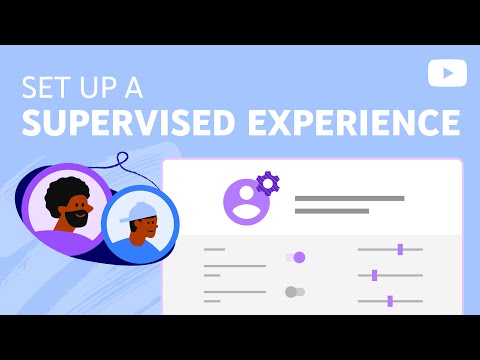Hva er brukerprofiler på Android?
Hvis du har (eller noensinne har brukt) en delt Windows-PC, kan du allerede være kjent med konseptet her: alle har sin egen pålogging, komplett med egne apper og innstillinger. Det er som å ha flere maskiner innpakket i en.
Ikke mange mennesker innser dette, men Android har en veldig lignende funksjon innebygd i heter User Profiles. Dette er mer enn bare å legge til en annen Google-konto ved siden av din primære-dette er bokstavelig talt en helt annen profil, med egne apper, innstillinger, tapet og lignende. Igjen, som å ha to enheter i ett. Når du legger til en ny profil, går det bokstavelig talt gjennom hele oppsettprosessen som en helt ny enhet. Det er veldig kult.
Det er en ulempe, men: ytelse. Kort sagt, jo flere brukere på telefonen, er det vanskeligere å utføre. For å gjøre det enkelt å bytte mellom dem, kjører de effektivt samtidig - de andre holder bare tikkende sammen i bakgrunnen.
Så, som du kan forestille deg, jo flere apper som er installert på hver profil, vil den verre ytelsen være. Bare noe å huske på hvis du planlegger å sette opp hele familien på en enkelt tablett.
Slik setter du opp brukerprofiler på Android
Hvis du har en delt enhet og er inn i ideen, er det enkelt å sette opp en ny brukerprofil. Du kan gjøre dette på Android-telefoner med Lollipop (Android 5.0) og over, samt tabletter med KitKat (Android 4.4.). Tabletter tilbyr også en eksklusiv "Begrenset profil" for delte enheter med barn.
Merk: Dette alternativet er kanskje ikke tilgjengelig for alle enheter. Noen produsenter, som Samsung, fjerner den fra telefonene sine.
For å komme i gang, gå videre og gi varselskyggen en slepebåt, og trykk deretter på tannhjulikonet.







Som standard blir samtaler og tekstmeldinger deaktivert i den nye brukerprofilen. For å aktivere dette, logg deg tilbake på administrasjonskontoen (instruksjoner om profilbytting er under) og hopp inn på Brukermenyen igjen. Trykk på tannhjulikonet ved siden av den nye brukerens navn, og velg deretter "Slå på telefonsamtaler og SMS".

Slik bytter du mellom profiler
Hvis du vil bytte profiler, trekker du ned meldingsskyggen to ganger og trykker på brukerikonet. På Nougat og under finner du dette øverst i baren. På Oreo er det på bunnen.



Slik fjerner du en brukerprofil
Hvis du kommer til et punkt der du ikke lenger trenger flere profiler på en enhet, kan du enkelt fjerne de ekstra profilene. Dessverre er det ikke mulig å fjerne Admin-kontoen, som alltid er den som ble brukt under den første oppsettprosessen, slik at du ikke kan overføre enheten til den nye brukeren og gjøre dem til administrasjonen. På det tidspunktet må du bare fabrikken tilbakestille telefonen.
Merk: Bare administratorkontoen kan fjerne profiler.
Hvis du vil fjerne eventuelle andre profiler, kan du bare hoppe tilbake til brukeren-menyen og trykke på tannikonet ved siden av brukerens navn.